在之前的文章《實用word技巧分享:表格中如何自動添加編號》中,我們學(xué)習(xí)了word表格自動添加編號的方法。而今天我們來聊聊word中9個經(jīng)典的文本格式設(shè)置技巧,簡單卻很實用!

在Office三大組件中,Word一直不被重視,以為它簡單很容易學(xué),但事實上很多人并沒有充分掌握其核心用法,以至于自己的工作效率一直提不高。
因此,今天將給大家分享9個看似簡單卻是容易忽視的Word文本設(shè)置技巧,相信會對大家在日常辦公中有所幫助。
1、如何刪除文字的底紋
技巧:按Ctrl+A選擇所有文本,然后點擊【開始】-【段落】-【邊框】-【邊框和底紋】,在彈出的對話框的“底紋”欄中設(shè)置“填充”為“無顏色”。
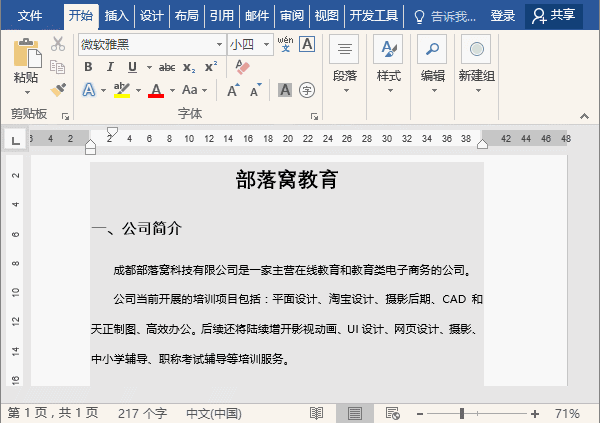
2、如何刪除頁面的底紋
技巧:點擊【設(shè)計】-【頁面顏色】-【無顏色】。
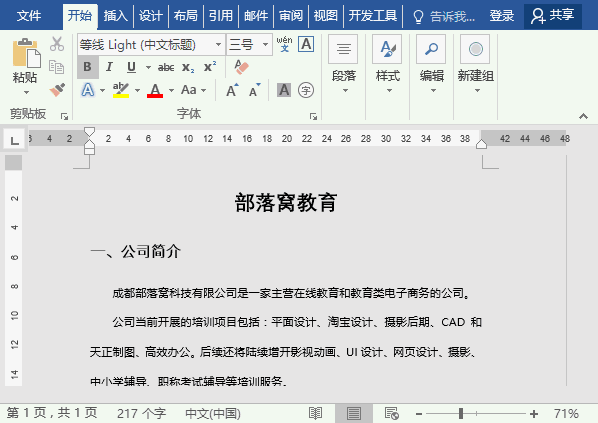
3、如何加寬字符間距
技巧:選擇需要加寬間距的文本,點擊【開始】-【字體】組右下角的“擴(kuò)展”按鈕,在“字體”對話框中設(shè)置“間距”及“磅值”參數(shù)。
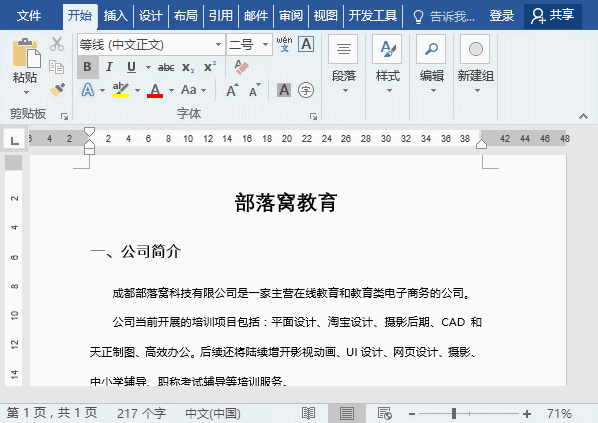
4、如何給段落添加框線
技巧:選擇需要添加下劃線的段落,然后點擊【開始】-【段落】-【邊框】-【邊框和底紋】,在彈出的對話框的“邊框”欄中設(shè)置邊框線。
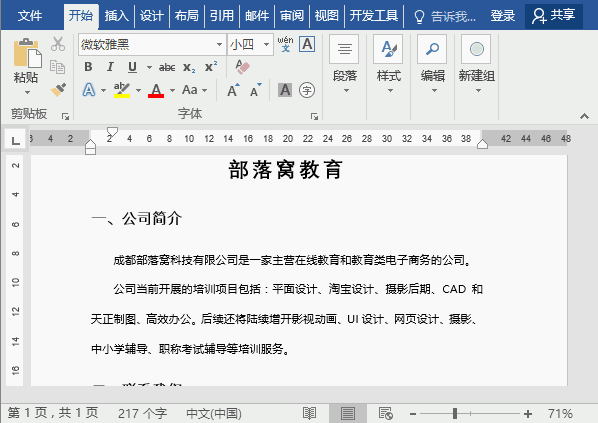
5、如何一次選中所有格式類似的文本
技巧:鼠標(biāo)光標(biāo)定位于需要選擇的文本處,點擊【開始】-【編輯】-【選擇】-【選擇所有格式類似的文本】。
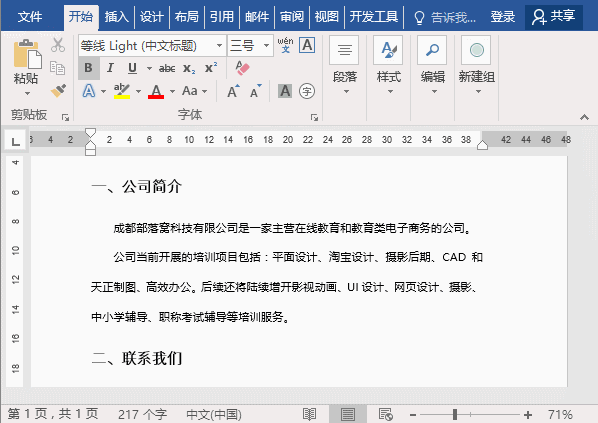
6、如何設(shè)置段落整體縮進(jìn)
技巧:選擇需要縮進(jìn)的段落,打開“段落”對話框 ,在“縮進(jìn)和間距”欄中設(shè)置“縮進(jìn)”參數(shù)。
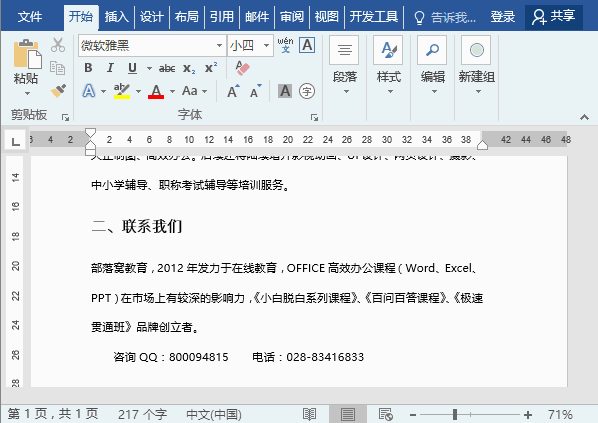
7、如何快速統(tǒng)一所有標(biāo)點符號樣式
技巧:選擇所有文本,點擊【開始】-【更改大小寫】-【全角】/【半角】。
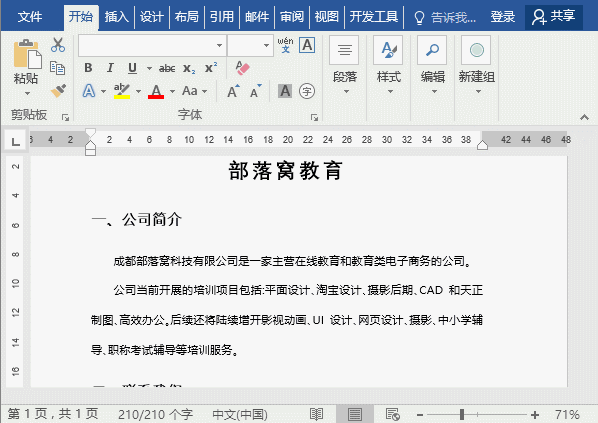
8、文本如何簡轉(zhuǎn)繁
技巧:選擇所有文本,點擊【審閱】-【中文簡繁轉(zhuǎn)換】-【簡轉(zhuǎn)繁】。
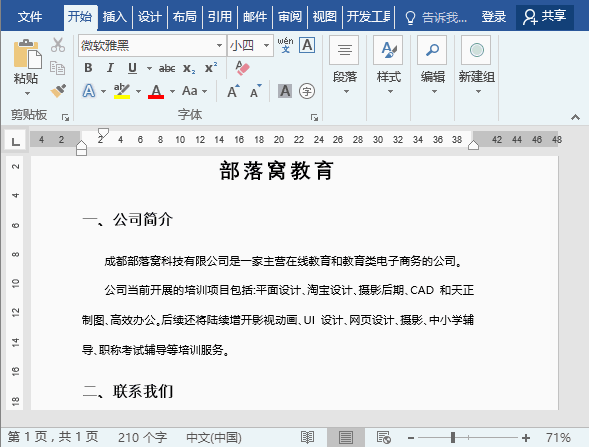
9、如何快捷復(fù)制粘貼格式
技巧:選擇已設(shè)置好格式的文本,按Ctrl+Shift+C組合鍵復(fù)制格式,然后選擇要粘貼格式的文本,按Ctrl+Shift+V組合鍵即可。(提示:它與F4鍵復(fù)制格式時的區(qū)別在于:復(fù)制粘貼格式時,中間可以執(zhí)行其他操作)。
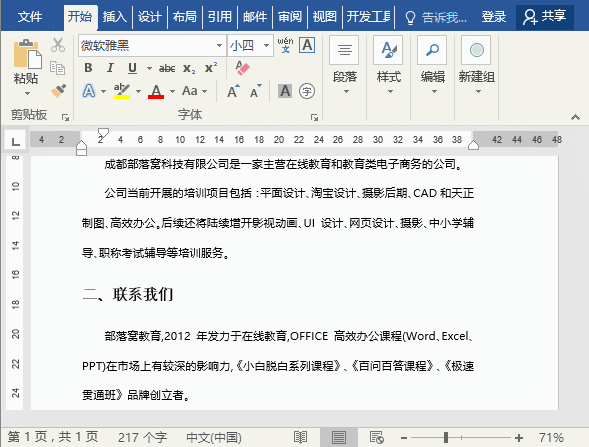
推薦教程:《實用word技巧分享:表格中如何自動添加編號》


















.png)

